
デジタル一眼で撮影をしようとすると、突然SDカードの読み込みエラーメッセージが出ました。仕組み上、いきなりくることはわかっていましたが、やっぱり動揺しますね。
最初はこのほかにも、「Err 02 カードにアクセスできません。カードを入れなおすか、交換するか、このカメラで初期化してください」と、初期化を促すメッセージも出ていました。
でもですね。ここで初期化したら中のデータ全部消えちゃうじゃないですか……。なので、「初期化せずに」そのままSDカードを抜き出して、なんとか写真データを吸い出せないか試しました。
結論としてはソフトを使って、中の写真データは復元できました。
私が使ったソフトは、イーザス・データ・リカバリー・プロ(EaseUS Data Recovery Wizard Pro)です。
EaseUS Data Recovery Wizard
目次
「Err02 カードにアクセスできません。カードを入れなおすか、交換するか、このカメラで初期化してください」が出たらまずやること
SDカードエラーが出たら、まずは何もせず抜き出します。
初期化を促されますが、ここで初期化してしまうとデータがすべて消えます。もちろん論理的に消されただけなので、これもソフトで復元できるんですが、そもそもエラーが出ているSDカードです。中のデータがどんな状態になっているかわかりません。これ以上、変化を与えないほうがいいでしょう。
これめっちゃ重要なので、先に言っておきます。
パソコンに挿してもSDカードを認識しない
さて、デジカメからアクセスできないSDカード。中のデータを復旧させるには、パソコンを使うしかありません。
ところが、パソコンからもアクセスできない、SDカードを認識しないんですね、これが……。
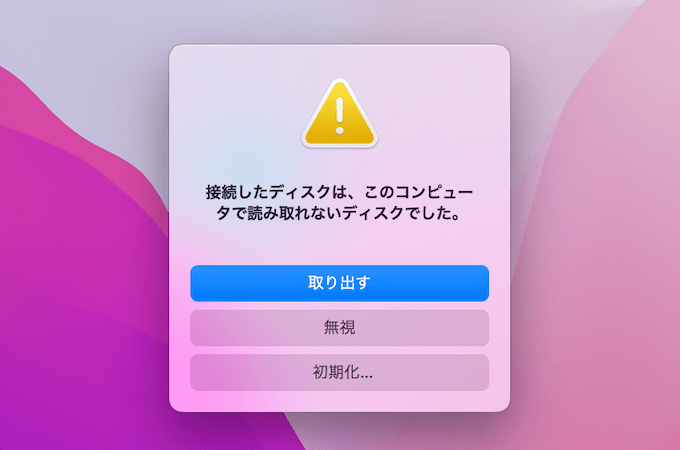
これはMacの場合。「接続したディスクは、このコンピュータで読み取れないディスクでした」と出ます。Windowsでも試しましたが、同様のメッセージが出て読み込めません。
困りました。パソコンで認識されなければ、復旧作業もなーんにもできないじゃないですか……。
めちゃくちゃ焦っていたのですが、試しにソフトを使ったら見えました!ご安心ください。パソコンでは読み取れず、中身のファイルが表示されていなくても、復旧ソフトを通せば見えることがあるんです。
イーザス・データ・リカバリー・プロ(EaseUS Data Recovery Wizard Pro)で復旧できた
私が復旧に成功したソフトは、イーザス・データ・リカバリー・プロです。
復元できるかどうかのチェック、つまりスキャンは無料で、実際の復元は有料になるソフトです。Windows、Macともに対応しています。
一応、ぜんぶ無料でできないか、英語のサイトも含めて調べまくったのですが、フリーソフトはかなり作業がややこしく、下準備にいろいろとPCにインストールが必要です。精度も不安定なようです。
写真は大事なデータなので、素直に有料ソフトを使うことにしました。イーザス(EaseUS)は簡単で、特に困ることはなかったです。
実際の手順を紹介します。
見なくてもわかるかたは、こちらからどうぞ。
イーザス・データ・リカバリー・プロ(EaseUS Data Recovery Wizard Pro)
EaseUS Data Recovery Wizard
復旧ソフトでまずはスキャン
まず無料体験版をダウンロードして、SDカードをスキャンします。
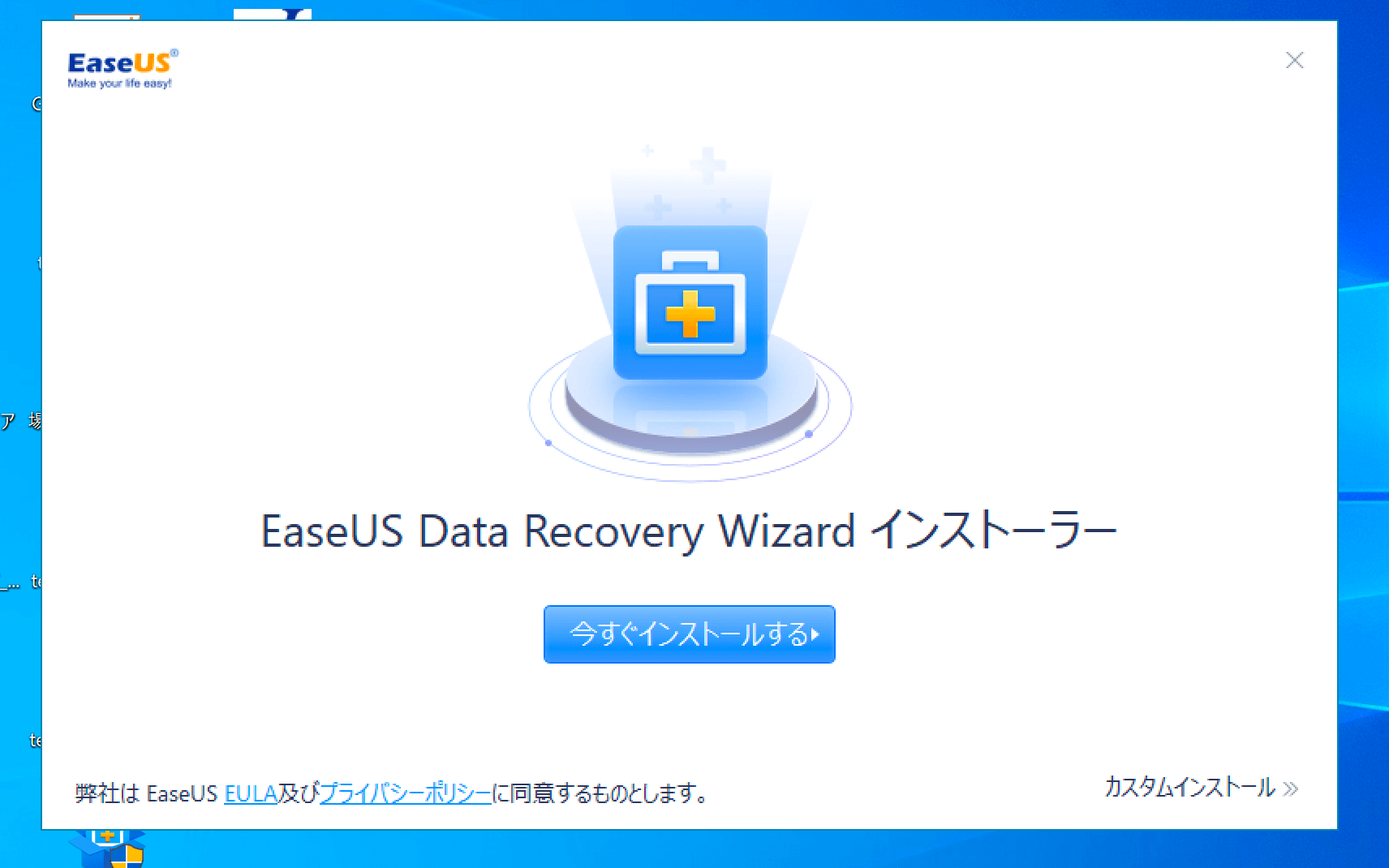
スキャンだけなら、無料でできます。
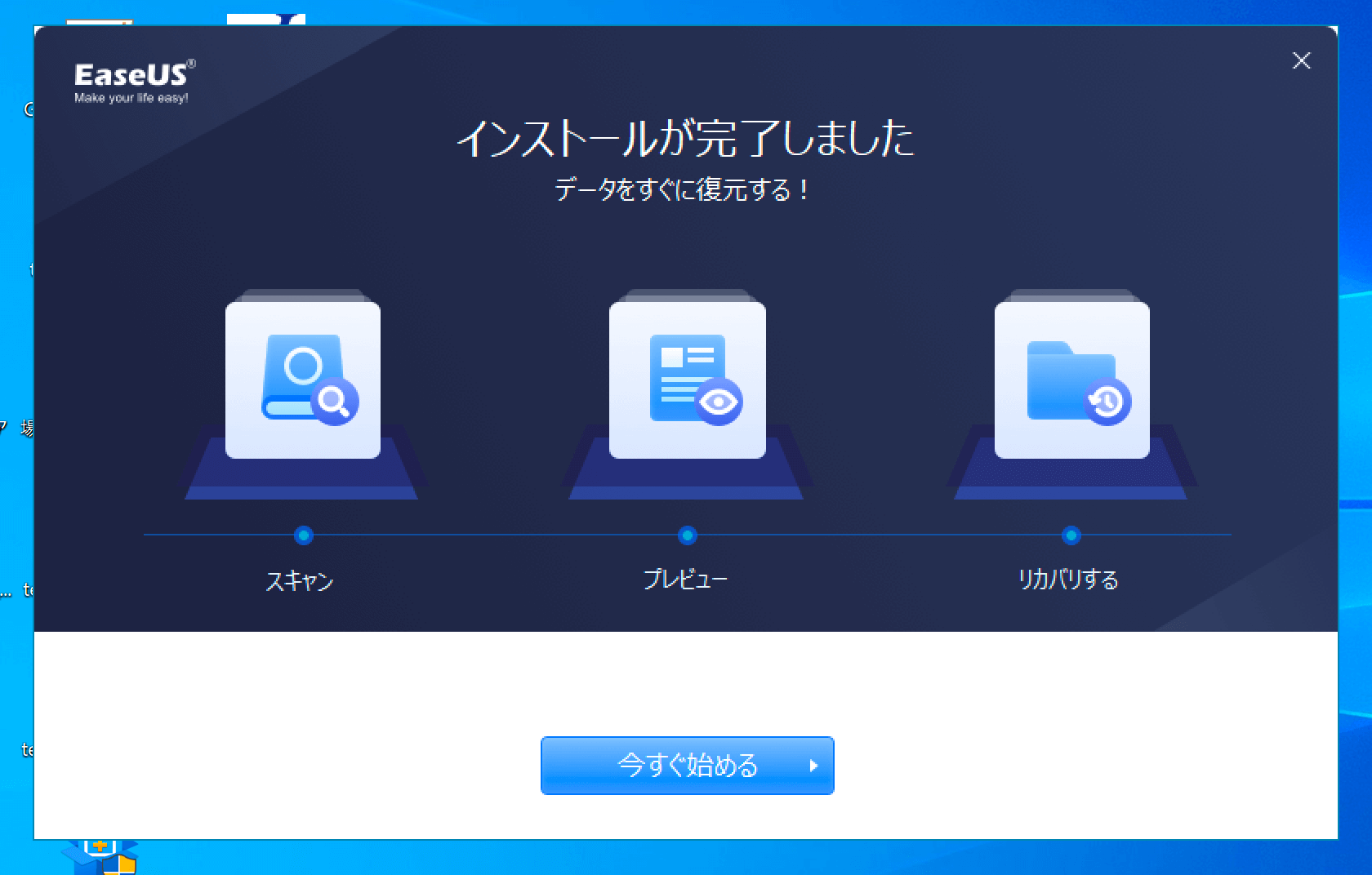
今すぐ始めるをクリック。
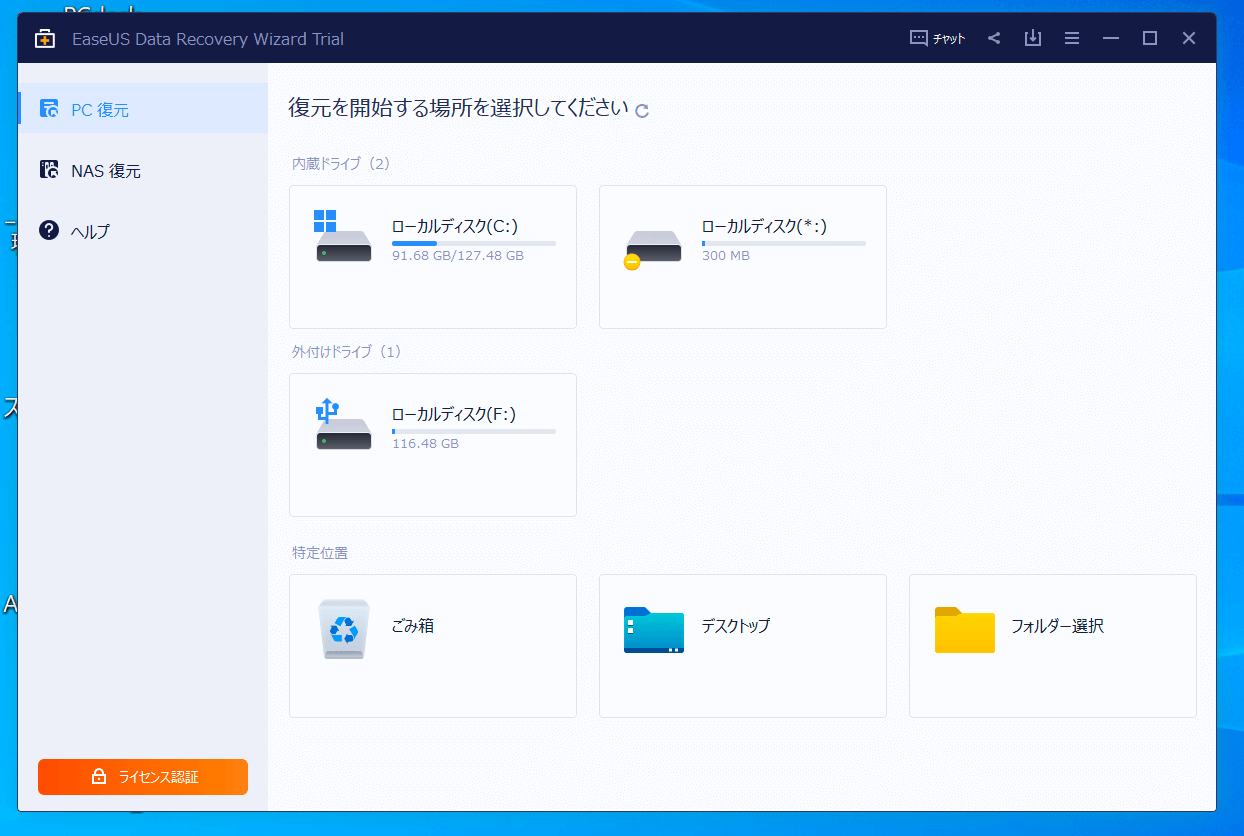
復元を開始する場所を聞いてきます。
パソコン(OS)では認識されなかったSDカードが、ソフトを通すと認識されています。
私のPCの場合は、ローカルディスクFでした。
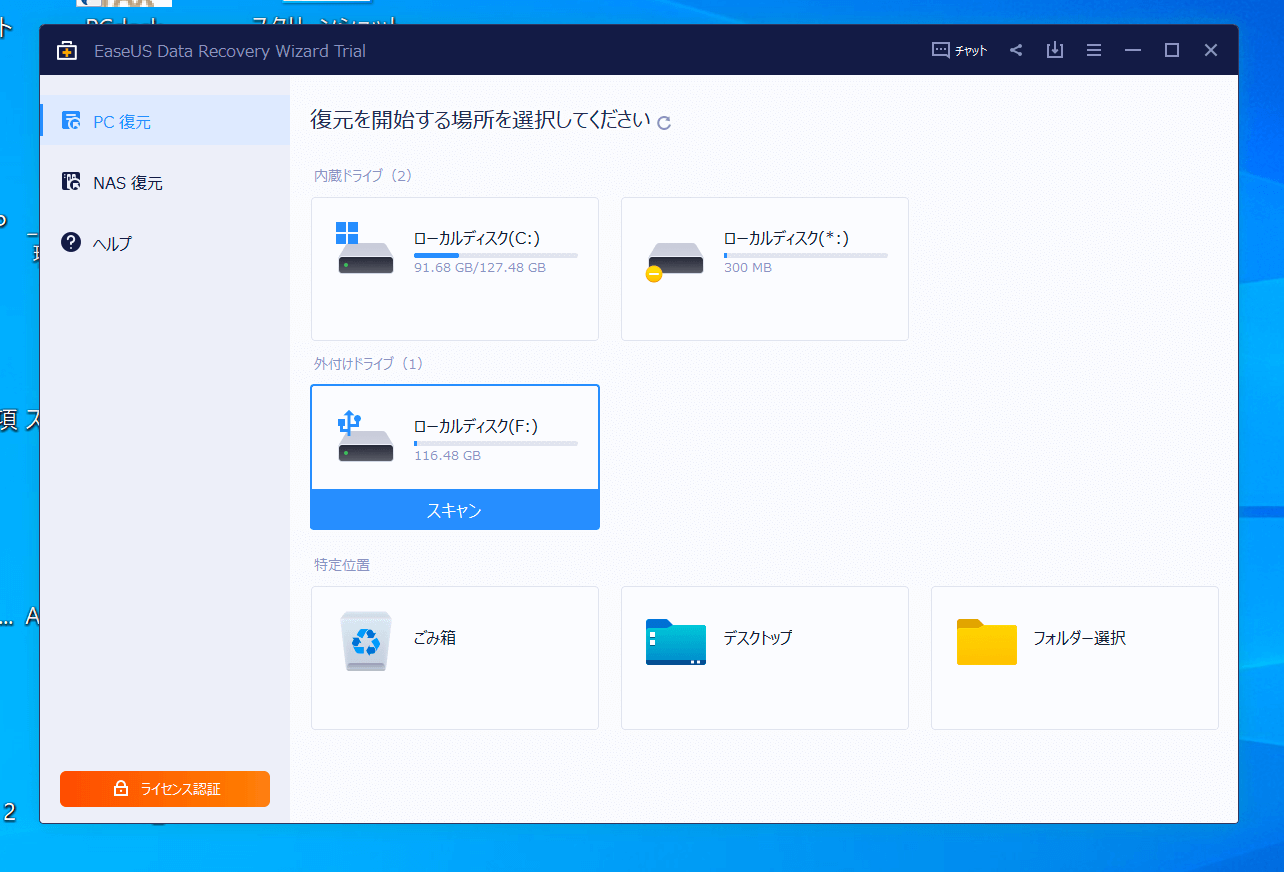
SDカード(ローカルディスクF)を選択して、スキャンをクリック。
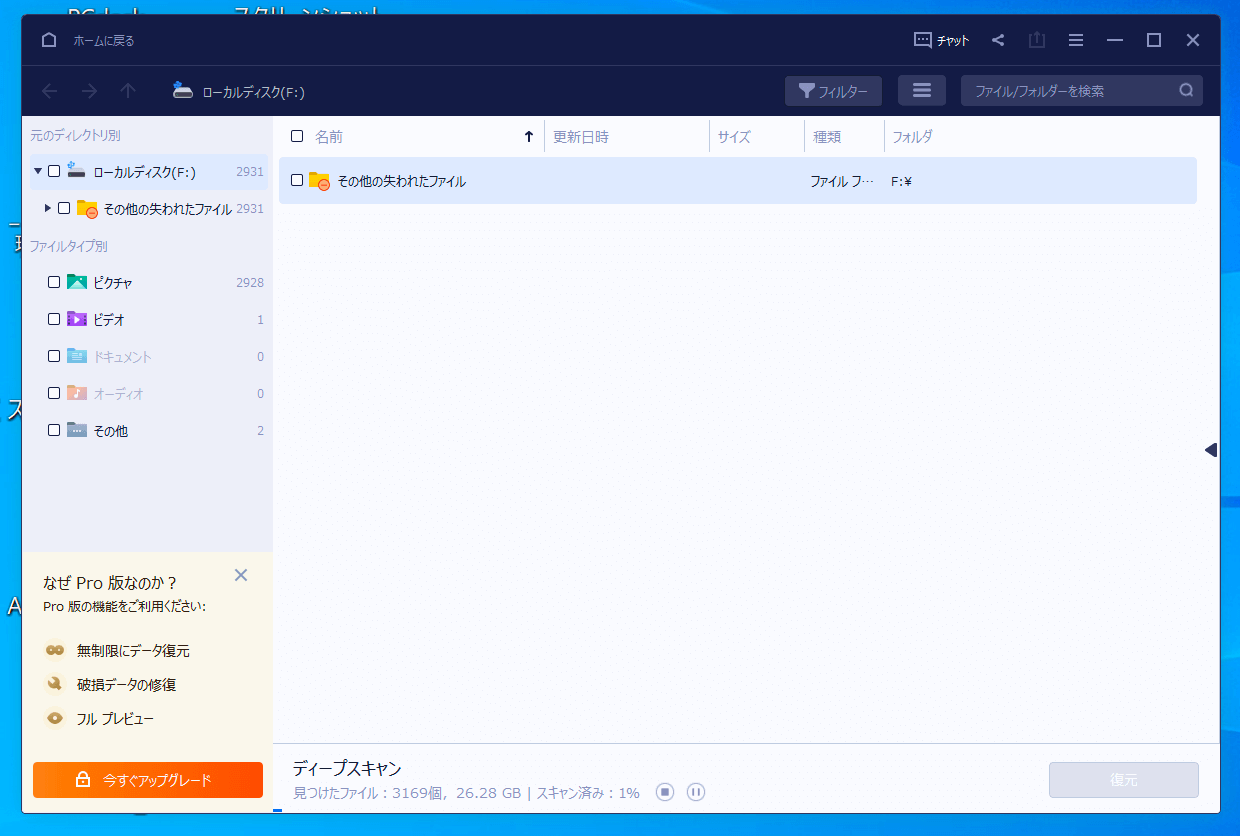
スキャンが始まります。見づらいですが、下のほうにスキャンの進み具合が表示されます。
30分くらいで完了しました。これはSDカードの容量や、中にどれくらいのデータが入っているかによると思います。
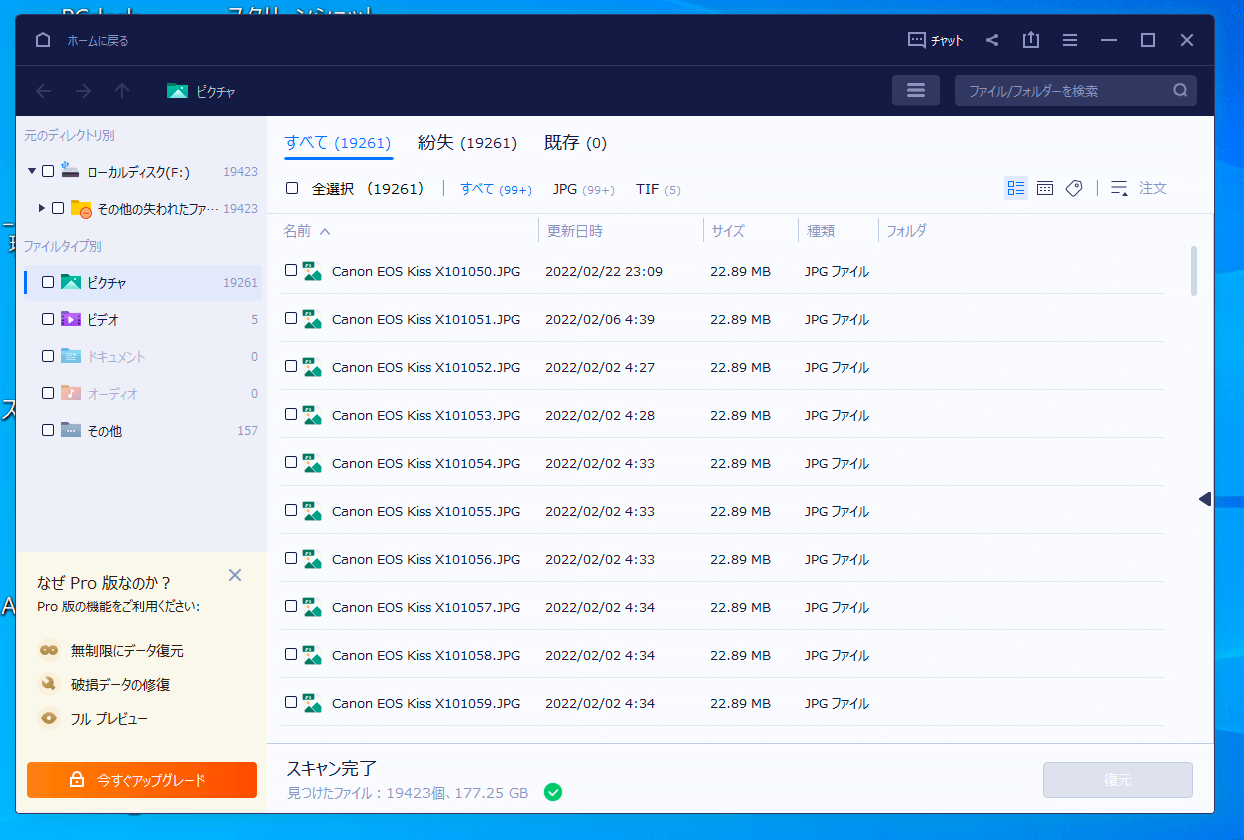
スキャンが終わると、見つかったファイルが、ピクチャ、ビデオ、オーディオなどに分かれて表示されます。
私のは、デジカメ用のSDカードだったので、ほとんどピクチャ(写真)です。
スキャン後に復元する(ここから有料)
スキャンが終わったら、次は復元です。復元したいファイルにチェックをつけていきます。
とても手動でできる数ではなかったので、私は全選択で。
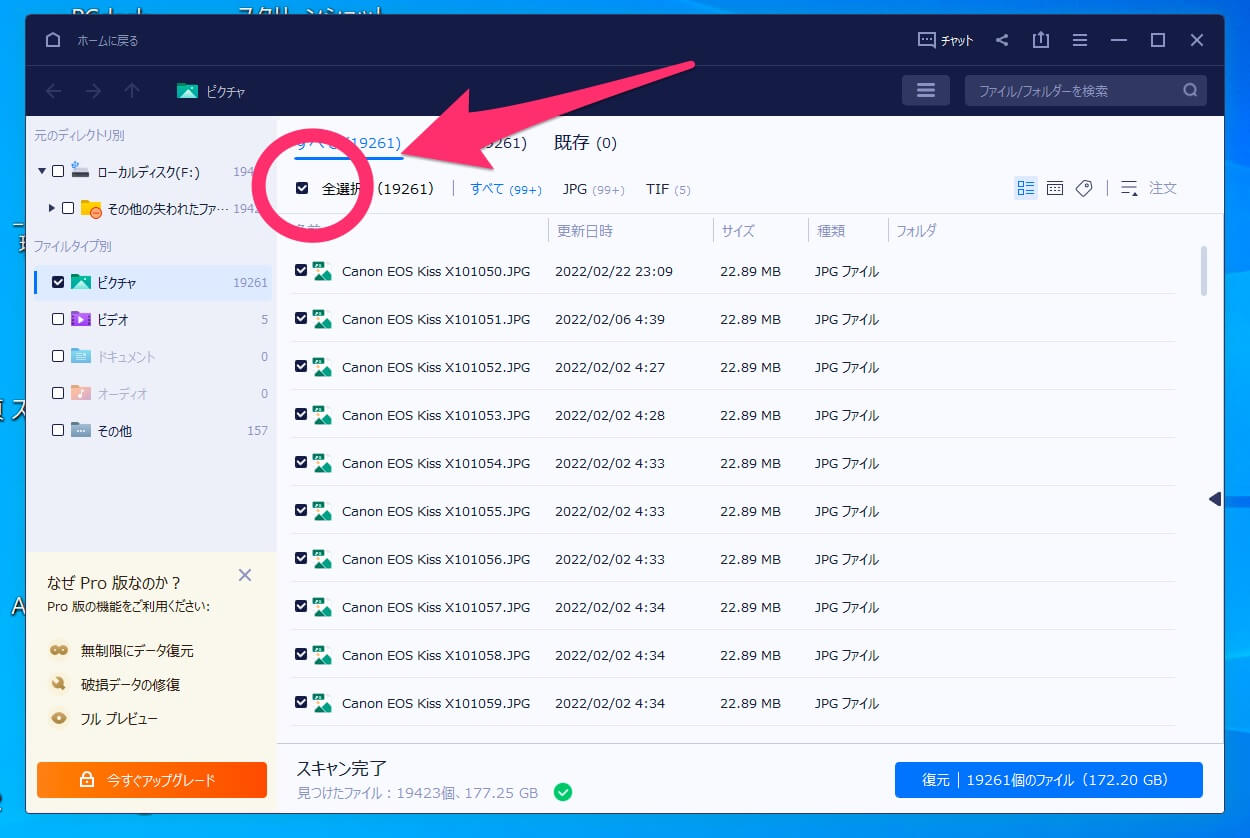
まだ復元前、スキャンした後の様子ですが、これ明らかにもともと入っていた写真の枚数より、ファイル数が多いんですよね。SDカードが128GB容量なのに、復元可能なファイルが177.25GBもあります。
これは、過去に自分で削除済みだった写真データも復元されているからだと思います。見慣れないファイル名で、きちんと復元された写真が何千枚とありました。もう取り込み済みなので必要ないですが、自分で消した写真もきちんと復元してくれるのがわかりました。
また、これは復元後にわかったんですが、同じ写真データが何枚も復元されるんです。まあエラーを起こしているカードなので、中のデータもややこしいことになっているんでしょう。吸い出せるデータはすべて救い出しておく感じなんでしょうか。
なので、パソコンの空き容量は、十分なサイズを確保しておいてください。難しければ、外付けハードディスクを用意して、復元先をそちらにします。
今はSSDが安くなっているので、外付けハードディスク(HDD)より、外付けSSDをおすすめします。転送速度がケタ違いなので快適です。
さて、続きです。
右下にある青い復元ボタンを押すと、
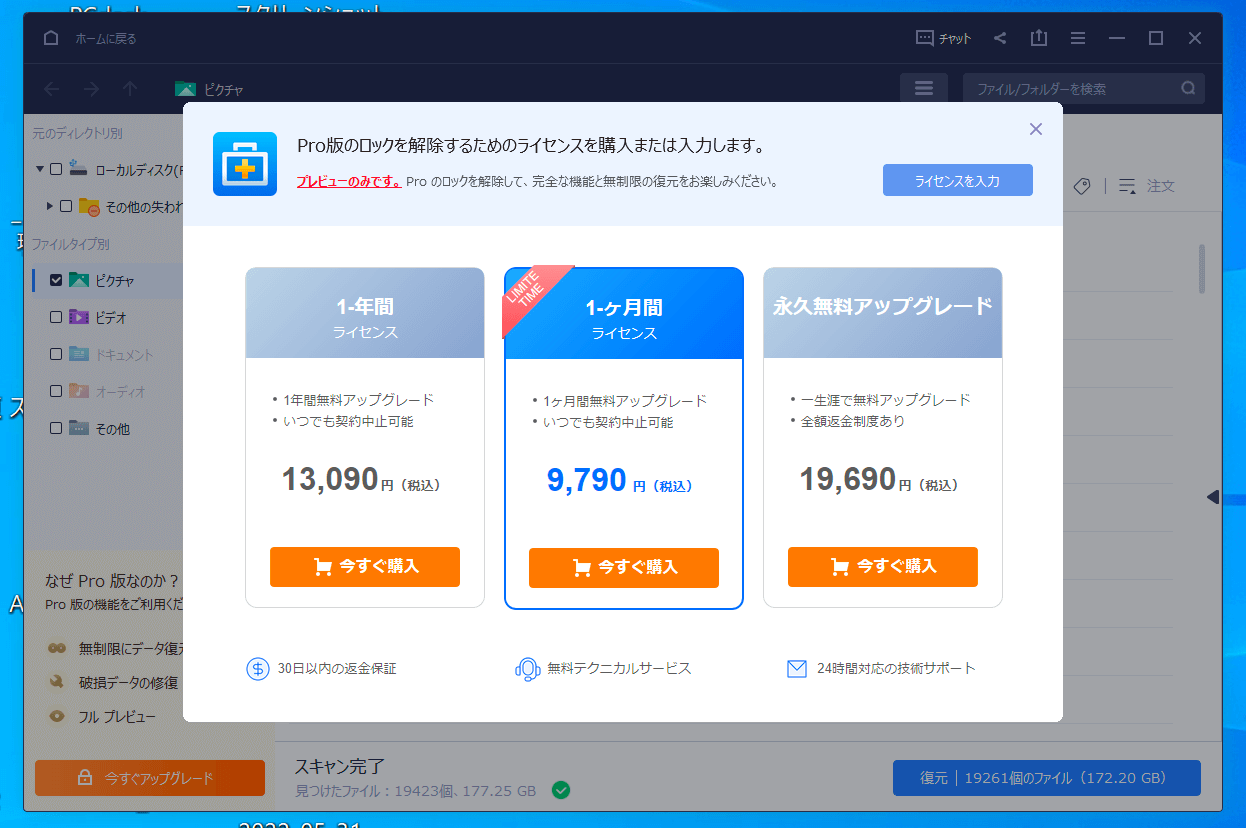
ソフトの購入を促されます。
ライセンスは3種類。
・1ヶ月間有効
・1年間有効
・永久無料アップグレードライセンス
です。復旧ソフトはトラブルがあったそのとき使えればいいので、1ヶ月でもいいと思います。
でも、SDカードなどのメディアを使い続けるのであれば、今後も同様の障害は避けられません。ある日突然読み込めなくなる、そういうものなので。
なので私は、一度買えばずっとアップグレードにも対応する「永久無料アップグレード版」にしました。いわゆる永久ライセンスですね。
なんだか「お金を払えば無料」みたいなネーミングの矛盾を感じますが笑。一度買えば、ソフトがどんどん進化しても無料でアップグレードできますよという意味ですね。次のトラブルがいつになるか分かりませんが、ソフトがあれば安心です。
購入して決済が完了すると、ライセンスコードが送られてきます。コードを「ライセンス認証」画面で入力すれば、復元できるようになります。
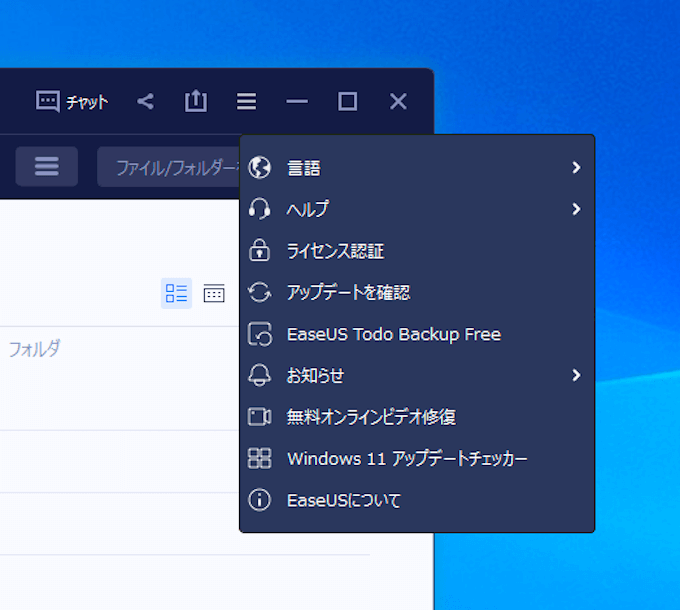
もしライセンス認証ボタンが見当たらなければこちら。「三」の字のようなボタン(ハンバーガーボタン)を押すと出てきます。
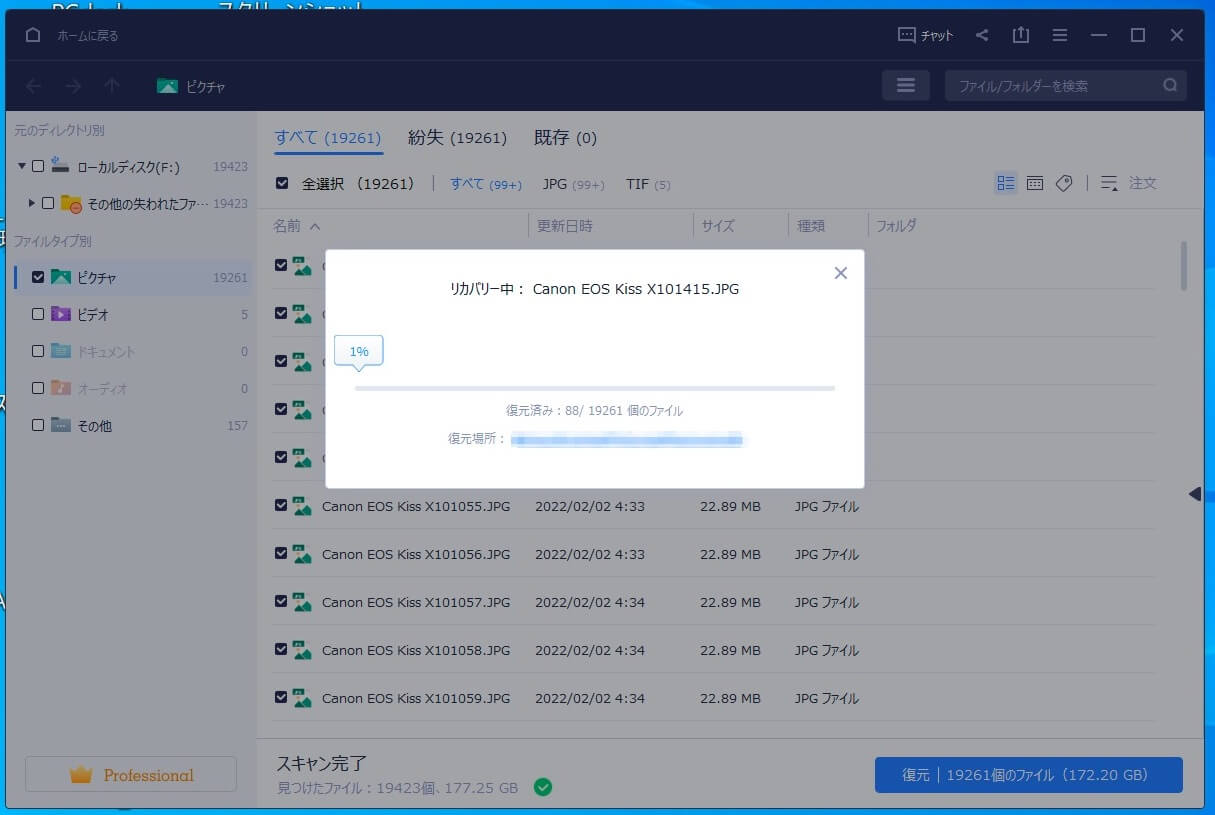
認証できたら、復元ボタンを押します。データリカバリーが開始されます。
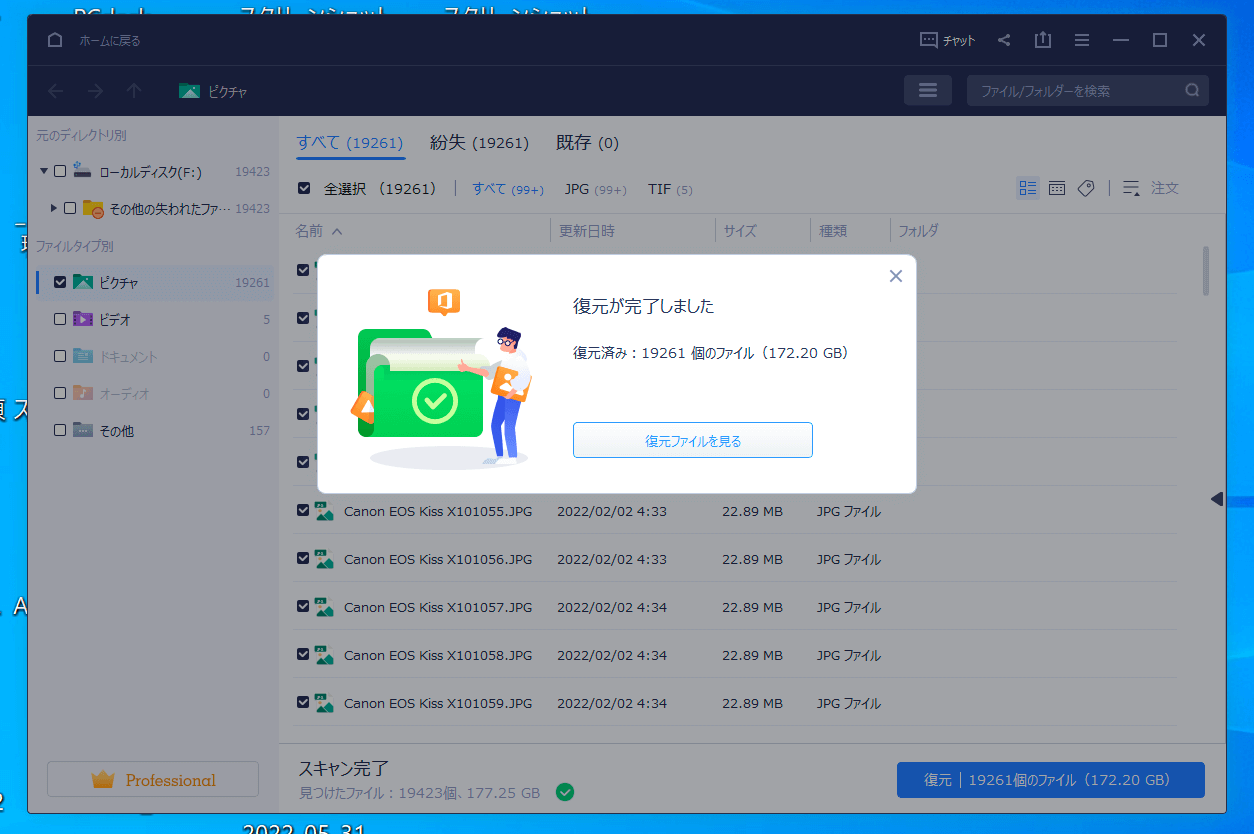
しばらく待てば復元完了です。
「しばらく」と言いましたが、私は完了までに8時間以上かかりました。そのつもりで、計画的に行ってください。
復元されたデータを検証
では、どの程度の精度でデータが復元されたのかチェックします。
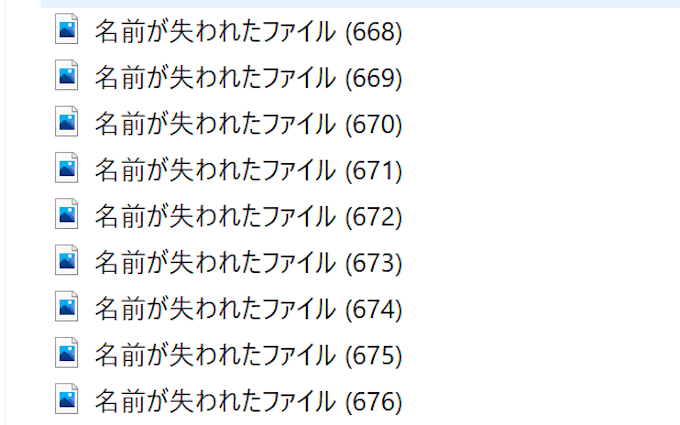
壊れた写真が何枚もありました。でも、同じ写真が、これとは別のデータとして完全に復元されています。こういうのが、もともとの枚数・容量から大幅に増える要因です。あらゆる手段で復元しようとしている感じで、ありがたいことですけどね。
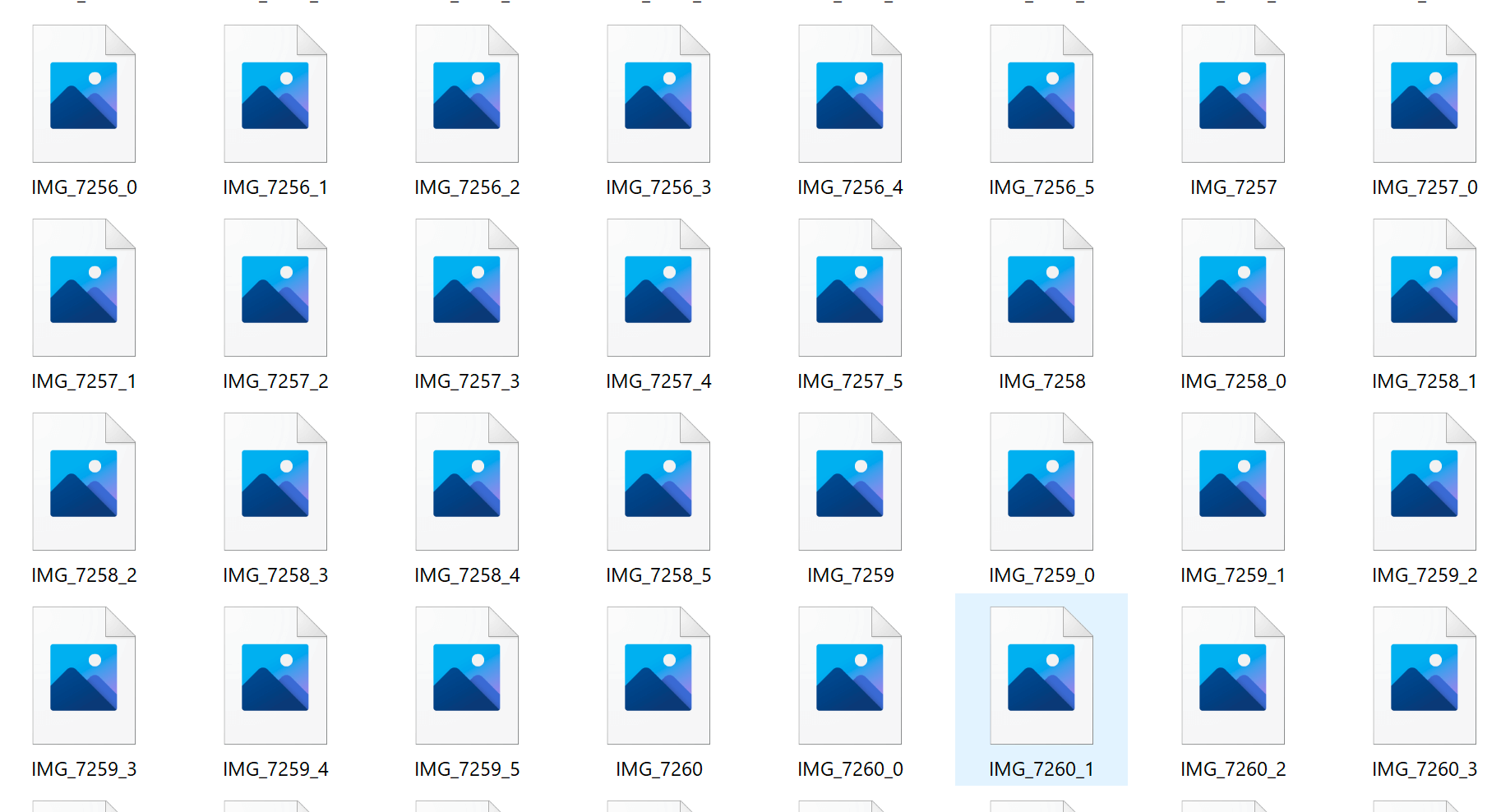
もとの写真データの名前と同じ名前で復元されていました。これが変わっていたら、整理のときに面倒なので助かりました。ただ、ファイル名のあとに「_1」などのコピーファイルが大量にできています。これらは同じデータなので削除します。


なかには上の写真のようにデータが壊れたままの写真もあります。ただ、私の場合は取り込み済みの写真だったので、デジカメを操作して自分で削除した写真だと思います(どこまで自分で削除していたか記憶になくて……)。
今回はそもそも読み込みエラーが出ていたSDカードなので、壊れているデータもあると思います。復元できていないと思われるファイルは1割未満でした。それも、おそらくあらかじめ自分で削除していたファイルであって、撮影日が近い新しめの写真はすべて復元できていました。
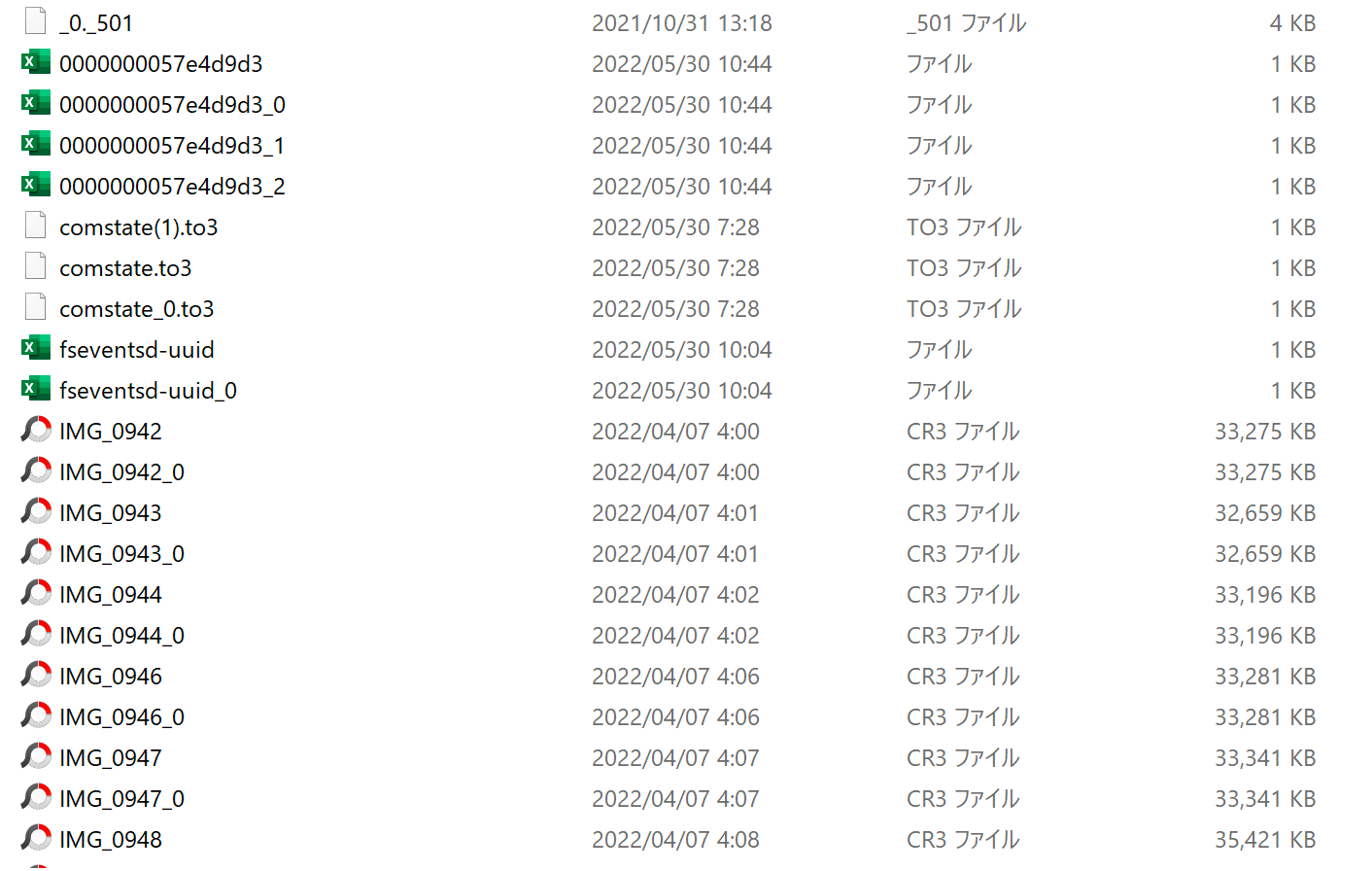
また、ちょっとよくわからないデータも見えます。上半分は私が使用していたデータではないので、もともと見えないデータとして存在していたか、復旧の際に生成されるものだと思います。
ここから写真データだけを探して別の場所に抜き出すなど、整理を行いました。
もともとSDカードの容量すべては使っていなかったので、あとで計算したところ、データは4〜5倍にふくれあがっていましたね。
アクセスできなくなったSDカードの復旧は可能です
無事にエラーを起こしたSDカードから写真を吸い出すことができました。
SDカードは、何の前触れもなく突然アクセスできなくなるので、めっちゃ焦ります。
それでも、ソフトを使えばほぼ元通りに復元できます。お金はかかりますが、写真やビデオなどは大切な思い出。きちんと復旧できる手段でやりましょう。
イーザス・データ・リカバリー・プロ(EaseUS Data Recovery Wizard Pro)はこちら。
EaseUS Data Recovery Wizard
【関連】
自分で完全にファイルを削除してしまった場合。
完全に削除されていたファイルの復元方法
エクセルの復元もできます。
上書き/置き換えられたExcelやWordファイルを復元する方法
